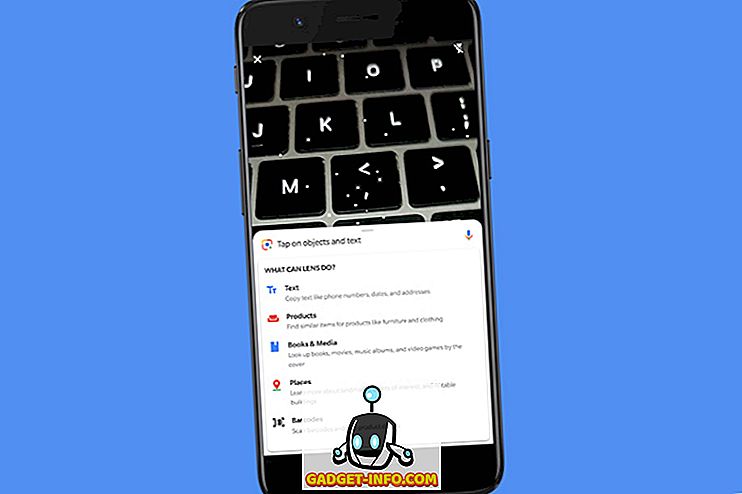몇 년 동안 말더듬이를 마친 후에는 Google Allo가 결국 안심할 수있게되었습니다. 맞습니다. Google은 방금 채팅 응용 프로그램 Allo을 종료한다고 발표했습니다. 이 서비스는 2019 년 3 월 이후에 작동을 멈출 것입니다. Allo를 즐기는 소수의 사용자 중 하나 인 경우 슬픈 날입니다. 그러나 Allo의 죽음을 애도하기 전에 먼저 채팅 데이터를 모두 내 보내서 서비스가 종료 될 때 잃지 않도록해야합니다. 이 글에서는 스마트 폰에서 Google 알로 데이터를 내보내는 방법을 보여 드리겠습니다.
Google 알로 데이터 내보내기
Google Allo 데이터를 내보내는 단계는 Android 및 iOS 기기에서 거의 동일합니다. 그러나 몇 가지 차이점이 있으므로 두 플랫폼에 대한 단계를 개별적으로 살펴 보겠습니다.
iPhone에서 Google Allo 데이터 내보내기
Google Allo를 사용하면 사용자 데이터를 내보내는 것이 매우 간단합니다. 단계를 따르면 채팅에서 메시지와 미디어를 모두 내보낼 수 있습니다.
- 먼저 Allo 앱을 실행 하고 애플리케이션의 왼쪽 상단에있는 햄버거 메뉴를 탭합니다. 여기에서 "설정"을 탭하십시오.
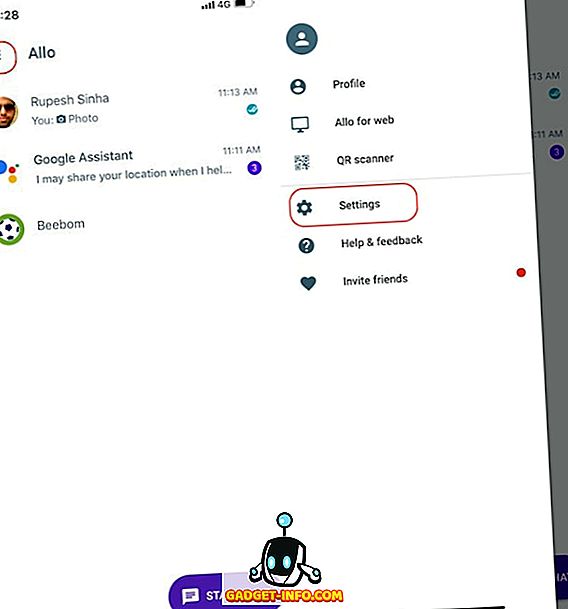
- 이제 아래로 스크롤하여 '채팅 메시지 내보내기'및 '채팅에서 미디어 내보내기'옵션을 찾으십시오. 데이터를 내보내려면 두 옵션을 하나씩 누릅니다. 옵션 중 하나를 누르면 공유 시트가 열립니다. 여기에서 데이터를 복사하거나 이메일, 이메일, WhatsApp 등을 선택할 수 있습니다.
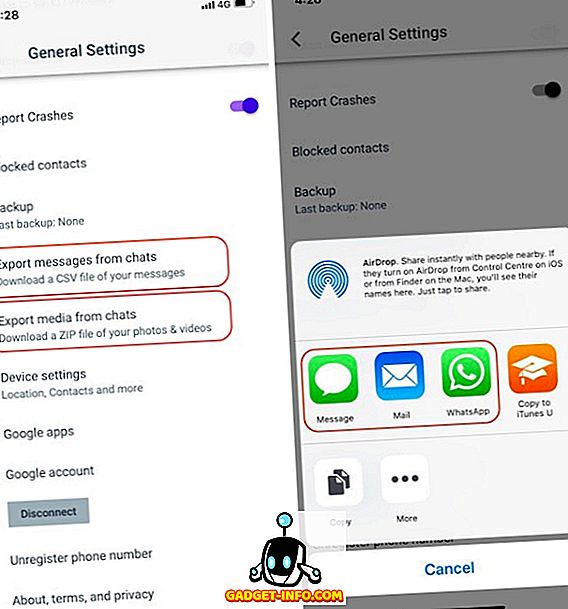
Android에서 Google Allo 데이터 내보내기
iOS와 마찬가지로 Android에서 Google Allo 데이터를 내보내는 것도 매우 간단합니다. 여기 어떻게 할 수 있습니다 :
- 먼저 Allo 앱을 실행 하고 애플리케이션의 왼쪽 상단에있는 햄버거 메뉴를 탭합니다. 여기에서 "설정"을 탭하십시오.
- 채팅을 탭한 다음 '채팅에서 메시지 내보내기'및 '채팅에서 미디어 내보내기'옵션 중 하나 를 선택하십시오 . 첫 번째 옵션은 채팅을 내보내고 두 번째 옵션은 채팅에 저장된 미디어를 내 보냅니다.
- 다음 단계는 채팅을 저장할 폴더를 선택하는 것입니다. 미디어가 zip 파일로 저장되는 동안 메시지는 CSV 파일로 저장됩니다 .
- 데이터가 다운로드되면 Android 장치의 파일 브라우저 응용 프로그램을 사용하여 데이터에 액세스 할 수 있습니다.
사라지기 전에 Allo 데이터를 보호하십시오.
보시다시피 사용중인 스마트 폰과 상관없이 Allo에서 데이터 (메시지와 미디어 모두)를 내보내는 것이 매우 쉽습니다. 나는이 튜토리얼을 찾기가 힘들다고 생각한다. 그래도 질문이 있으시면 아래의 의견란에 질문을 적어주십시오.